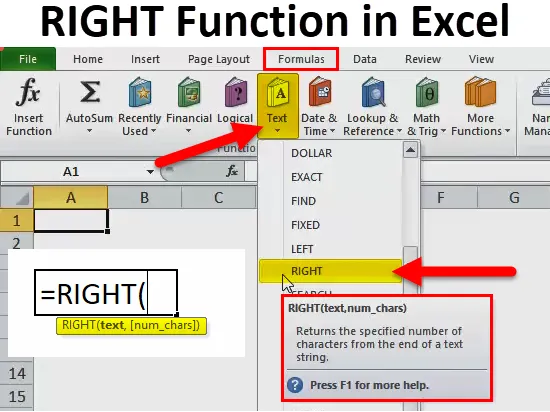
HÖGER funktion i Excel (innehållsförteckning)
- HÖGER funktion i Excel
- HÖGER formel i Excel
- Hur använder jag RIGHT-funktionen i Excel?
HÖGER funktion i Excel
En RIGHT-funktion är en del av textfunktionen. En HÖGER-funktion i Excel är användbar när du vill returnera ett angivet antal tecken från textens högra ände.
Till exempel:
RIGHT (“Bangalore”, 5) i denna formel RIGHT-funktionen kommer att returnera 5 tecken från höger sida av den givna texten, dvs. “alore” .
RIGHT-funktionen finns också i VBA. Vi kommer att diskutera det i slutet av denna artikel.
HÖGER formel i Excel
Nedan är RIGHT-formeln i Excel:
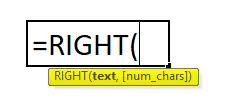
Förklaring av RIGHT-funktionen i Excel
En RIGHT-formel i Excel har två parametrar: dvs. text, num_chars.
- text: Från texten som du vill extrahera specificerade tecken.
- (num_chars): Detta är en valfri parameter. Antalet tecken du vill extrahera från den givna texten . Om du inte anger några siffror som standard ger det dig bara ett tecken.
Vanligtvis används en RIGHT-funktion i Excel tillsammans med andra textfunktioner som SÖK, Byt ut, LEN, FIND, Vänster osv.
Hur använder jag RIGHT-funktionen i Excel?
RIGHT Funktion i Excel är mycket enkel och enkel att använda. Låt oss förstå hur RIGHT-funktionen fungerar i Excel med några RIGHT Formula-exempel. En RIGHT-funktion kan användas som en kalkylfunktion och som VBA-funktion.
Du kan ladda ner denna RIGHT-funktion Excel-mall här - RIGHT-funktionen Excel-mallExempel 1
Se nedanstående data som innehåller fakturanummer. Du måste extrahera de sista fyra siffrorna i alla fakturanummer med RIGHT-funktionen i Excel.
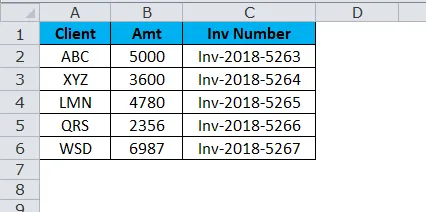
Vi kan extrahera de sista fyra siffrorna i ovanstående text med RIGHT-funktionen i Excel.
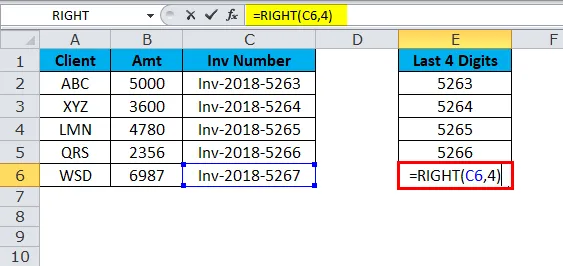
Så resultatet blir:
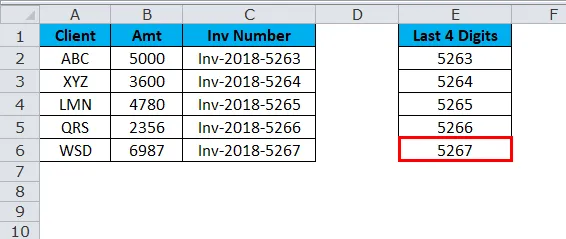
Exempel 2
Antag att du har serienummer från A1 till A10 och att du måste extrahera 6 tecken från höger.
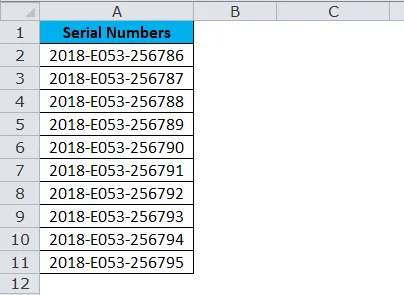
En RIGHT-funktion kommer att returnera de sista 6 siffrorna från textens högra ände.
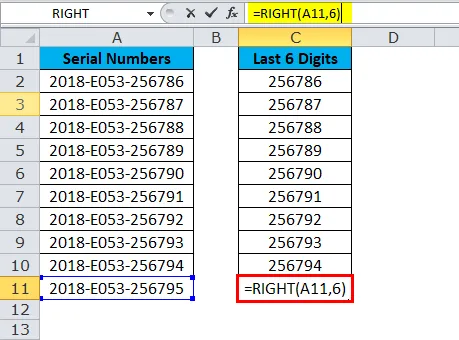
Resultatet är:

Exempel 3
Nedan visas namnen på de anställda och du måste extrahera Efternamnet separat.
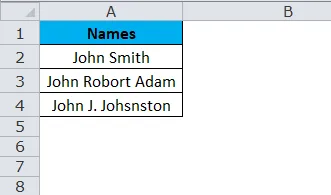
I exemplet ovan kan vi inte bara tillämpa RIGHT med angivna nummer eftersom efternamnet varje anställd är annorlunda.
För den första anställda är de sista 4 tecknen 5 men för den andra är den 11 (inklusive rymd, dvs. Robort Adam) och för den tredje är den 12 (inklusive rymden dvs J. Johnston)
Här måste vi använda LEN & FIND-funktionen för att bestämma antalet tecken från den givna texten.
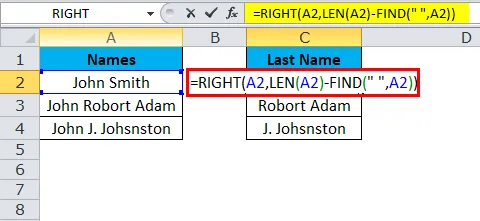
Så resultatet blir:
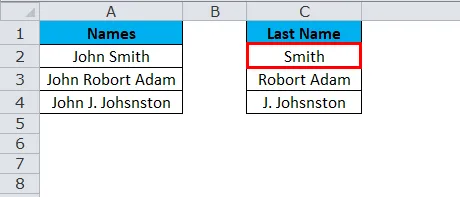
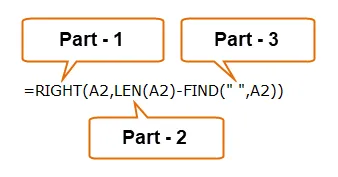
Del 1: Den här delen bestämmer önskad text som du vill extrahera tecknen.
Del 2: LEN-funktionen ger dig det totala antalet tecken i listan. Vi kommer att se den detaljerade artikeln om LEN i de kommande artiklarna.
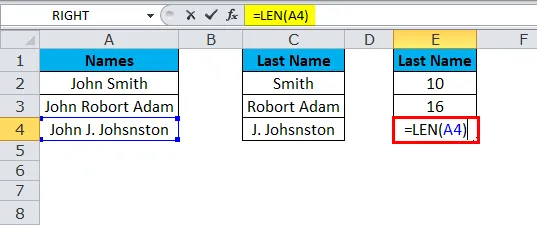
Resultatet är:
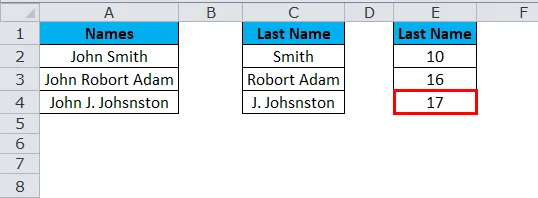
Del 3: FIND-funktion bestämmer från vilket nummerutrymme som börjar, dvs. slutet på förnamnet. Vi kommer att se den detaljerade artikeln om FIND i de kommande artiklarna.
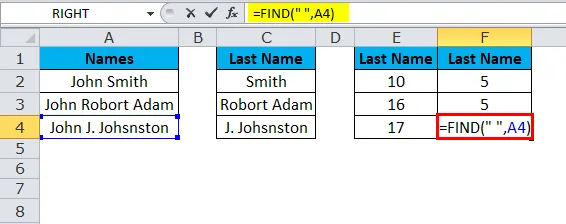
Resultatet är:
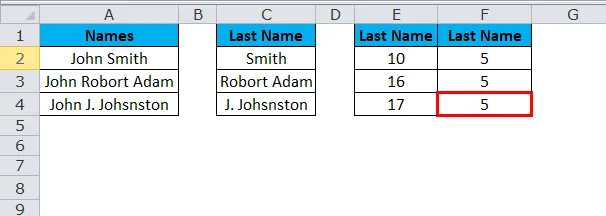
Len ger 10 tecken och finner ger 5 tecken för den första anställden. Det betyder LEN - FIND (10 - 5) = 5 tecken från höger sida.

Resultatet blir Smith .
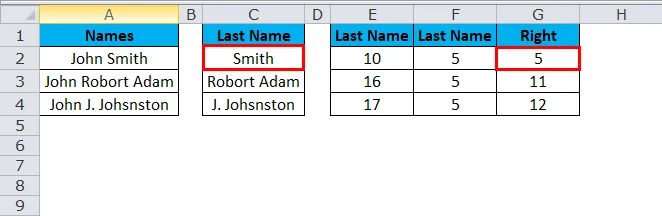
Len ger 16 tecken och finner ger 5 tecken för den första anställden. Det betyder LEN - FIND (16 - 5) = 11 tecken från höger sida.

Resultatet blir Robort Adam.
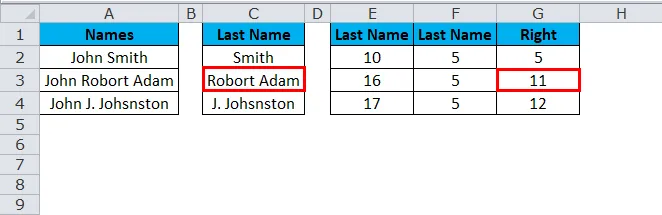
Len ger 17 tecken och finner ger 5 tecken för den första anställden. Det betyder LEN - FIND (17 - 5) = 12 tecken från höger sida.
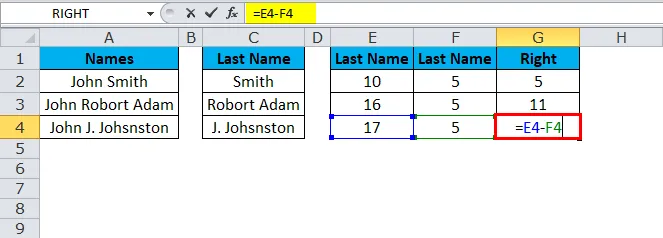
Resultatet blir J. Johsnston.
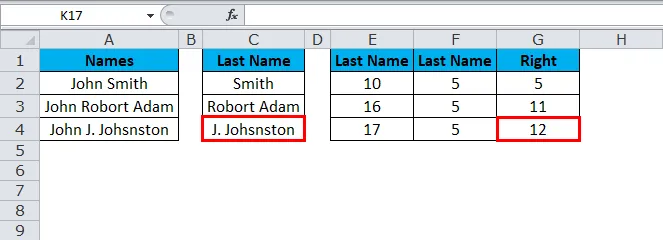
Obs: Utrymme betraktas också som ett tecken.
Exempel 4
Låt oss betrakta samma exempel från ovan. Namnen på de anställda och du måste extrahera Efternamnet separat. dvs. endast ADAM, inte ROBORT ADAM.
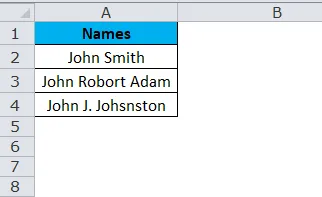
Detta görs med LEN, FIND och SUBSTITUTE-formeln tillsammans med RIGHT-funktionen i Excel.
Först SUBSTITUTE-funktionen kommer att ersätta utrymmet ("") med "#" och sedan LEN, en funktion kommer att dra av rympteckennumret från SUBSTITUTE-funktionen för att få endast efternamnetecken.

Så resultatet blir:
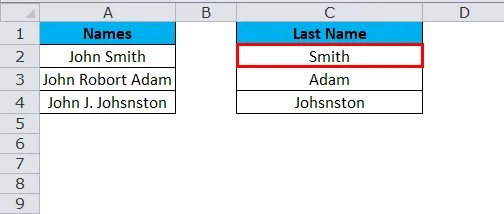
Exempel 5
Från tabellen nedan extrahera det sista numret tills du hittar ett utrymme.

Det här är lite komplexa data, men ändå kan vi extrahera sista tecken med RIGHT-funktionen i Excel tillsammans med FIND-funktionen.
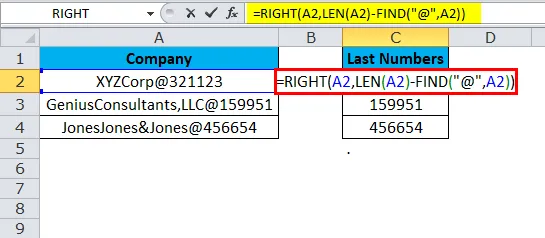
Så resultatet blir:

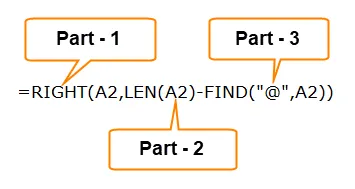
Del 1: Den här delen bestämmer önskad text som du vill extrahera tecknen.
Del 2: LEN-funktionen ger dig det totala antalet tecken i listan.
Del 3: FIND-funktion avgör från vilket nummer “ @” börjar.
Exempel 6
Nedan följer de fel som du hittar när du arbetar med den webbaserade programvaran. Du måste extrahera substring efter den sista förekomsten av avgränsaren.
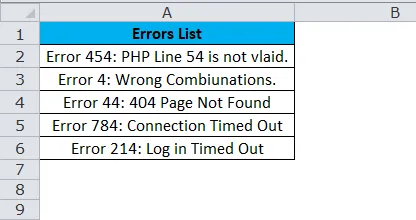
Detta kan göras genom kombinationen LEN, SEARCH & SUBSTITUTE tillsammans med RIGHT-funktionen i Excel.

- Det första steget är att beräkna strängens totala längd med LEN-funktionen: LEN (A2)
- Det andra steget är att beräkna strängens längd utan avgränsare genom att använda SUBSTITUTE-funktionen som ersätter alla förekomster av en kolon med ingenting: LEN (SUBSTITUTE (A2, ":", ""))
- Slutligen subtraherar vi längden på den ursprungliga strängen utan avgränsare från den totala stränglängden: LEN (A2) -LEN (SUBSTITUTE (A2, ":", ""))
Så resultatet skulle bli:

Exempel 7
HÖGER funktionen i Excel fungerar inte med datum. Eftersom RIGHT-funktionen är text en funktion kan den extrahera siffror också men den fungerar inte med datum.
Antag att du har ett datum i cell A1 “22-okt-18”

Sedan försöker vi extrahera året med formeln.
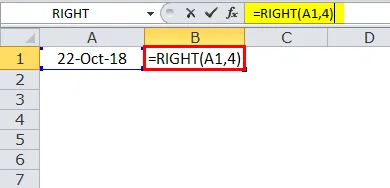
Resultatet skulle bli 3395.

I excel-ideologi betyder 3395 2018 om formatet är i datum. Så HÖGER-funktionen i Excel kommer inte att känna igen den som ett datum utan som vanligt som ett nummer.
VBA RIGHT-funktion
I VBA kan vi också använda RIGHT-funktionen. Nedan visas den enkla illustrationen av VBA-högerfunktionen.

Om du kör ovanstående kod kommer det att ge dig nedanstående resultat.

Saker att komma ihåg om RIGHT-funktionen i Excel
- Nummerformatering är inte en del av en sträng och kommer inte att extraheras eller räknas.
- Högerfunktion i Excel är utformad för att extrahera tecknen från höger om en specificerad text.
- Om användaren inte anger den sista parametern tar den 1 som standard.
- Num_chars måste vara större än eller lika med noll. Om det är ett negativt tal kommer det att kasta felet som #VÄRDE.
- En RIGHT-funktion ger inte exakta resultat i händelse av datumformatering.
- När det gäller komplexa datamängder måste du använda andra textfunktioner som LEN, SEARCH, FIND och SUBSTITUTE för att få parametern Num_chars.
Rekommenderade artiklar
Detta har varit en guide till RIGHT-funktionen i Excel. Här diskuterar vi RIGHT-formeln i Excel och hur man använder RIGHT-funktionen i Excel tillsammans med praktiska exempel och nedladdningsbar Excel-mall. Du kan också gå igenom våra andra föreslagna artiklar -
- IPMT-funktion i Excel med exempel
- TRANSPOSE Formel i Excel
- Användningar av VÄLJ-funktionen i Excel
- Bästa exemplen på FV-funktion i Excel